
Hvis du er vant til å bruke Microsoft PowerPoint til å lage presentasjoner for deg selv eller ditt firma, slik tilfellet er med Word og Excel, er du sannsynligvis allerede klar over behovet for å lage regelmessige sikkerhetskopier av dem. Og sannheten er at enhver feil kan føre til at endringene du har gjort i noen av dem går tapt, og det er viktig å unngå dette.
Selv om det er sant at som standard i PowerPoint kopier blir laget som selvgjenopprettingsfiler hvert 10. minutt, bør du huske at det kan være lurt å avhenge av redigeringshastigheten din og presentasjonen du lager. endre disse tidene for å ha flere eller færre sikkerhetskopier.
Hvordan velge hvor ofte du skal sikkerhetskopiere Microsoft PowerPoint
Som vi sa, i dette tilfellet fra Microsoft tillat å endre disse tidene i henhold til preferansene til PowerPoint-brukere. Enten du foretrekker flere sikkerhetskopier for å unngå problemer, eller hvis du vil at de skal bli mer adskilt i tide av en eller annen grunn, trenger du bare å følge disse trinnene:
- Åpne Microsoft PowerPoint på Windows-datamaskinen din, og deretter klikk på "File" -menyen øverst til venstre.
- En gang her, må du velg "Alternativer" nederst på venstre sidefelt for å få tilgang til alle PowerPoint-innstillinger.
- Velg deretter menyen til venstre "Lagre" alternativer.
- Du bør se på feltet av "Lagre informasjon om automatisk gjenoppretting hver" og når du er sikker på at alternativet er merket av, endrer du det hvert hvor mange minutter du foretrekker at den aktuelle sikkerhetskopien skal lages.
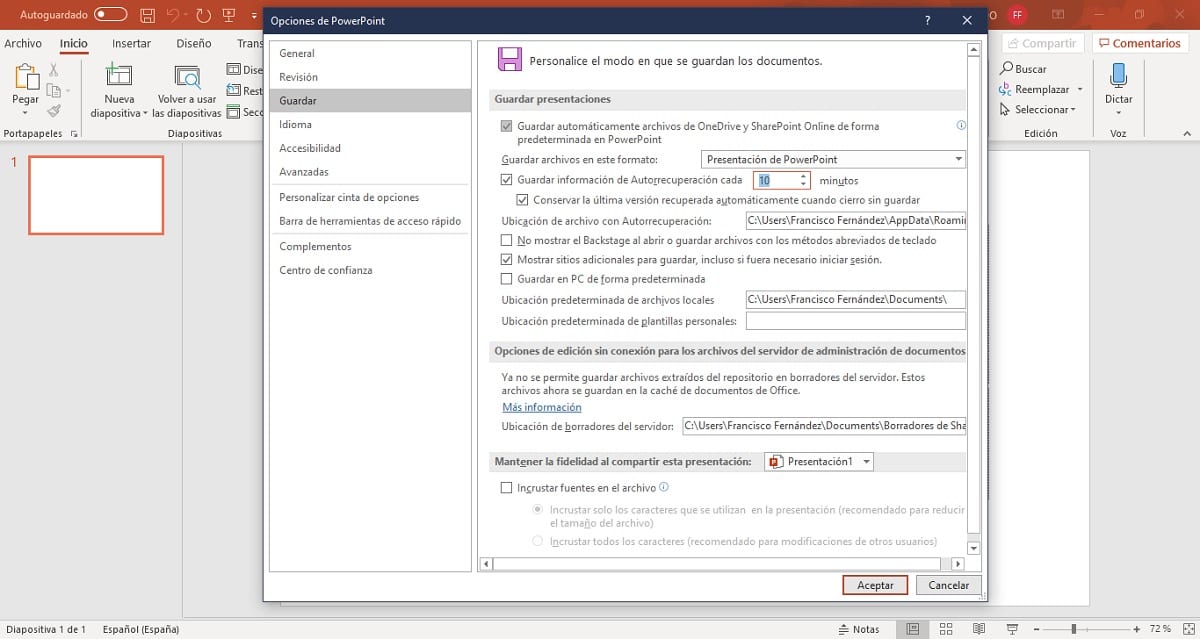

Når du har gjort den aktuelle endringen, må du bare klikk på godta-knappen og Microsoft PowerPoint oppretter automatisk en automatisk gjenopprettingsfil i perioden du har valgt som lar deg gå tilbake til den forrige tilstanden til presentasjonen uten problemer i tilfelle tap av informasjon.